Создание списков

Списки позволяют упорядочить содержащиеся в нем пункты.
Маркированные списки
Для добавления маркированного списка в Google Документы и Google Презентации необходимо нажать на кнопку “Маркированный список” на панели форматирования текста:

После чего в тексте появится первый пункт списка.
Если перед добавлением маркированного списка выделить фрагмент текста, то он автоматически будет превращен в список.
Маркированный списки могут быть многоуровневыми. Для применения этой функции необходимо нажать на кнопку выпадающего списка справа от кнопки “Маркированный список” и выбрать подходящий вариант:
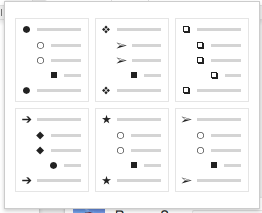
В этом видео-уроке мы рассказали о создании маркированных списков в Google Документах:
Нумерованные списки
Нумерованный список позволяет автоматически нумеровать содержащиеся в нем пункты, а также автоматически изменять данную нумерацию при добавлении новых пунктов.
Для добавления нумерованного списка в Google Документы или Google Презентации необходимо нажать на кнопку “Нумерованный список” на панели форматирования текста:

После чего можно начать создавать список.
Если перед добавлением нумерованного списка выделить фрагмент текста, то он автоматически будет превращен в список.
Нумерованные списки могут быть многоуровневыми. Для применения этой функции необходимо нажать на кнопку выпадающего списка справа от кнопки “Нумерованный список” и выбрать подходящий вариант:
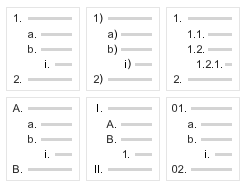
В этом видео-уроке мы рассказали о создании нумерованных списков в Google Документах:
Контрольный список (чеклист)
Еще один вид списка – контрольный список.
Он позволяет добавить в документ пункты, которые в последующем могут быть отмечены как выполненные.
Для добавления контролького списка необходимо кликнуть кнопку Контрольный список на панели инструментов.
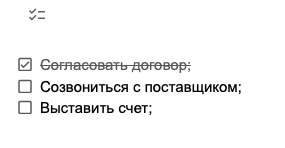
Расписание ближайших групп: Наши курсы:






